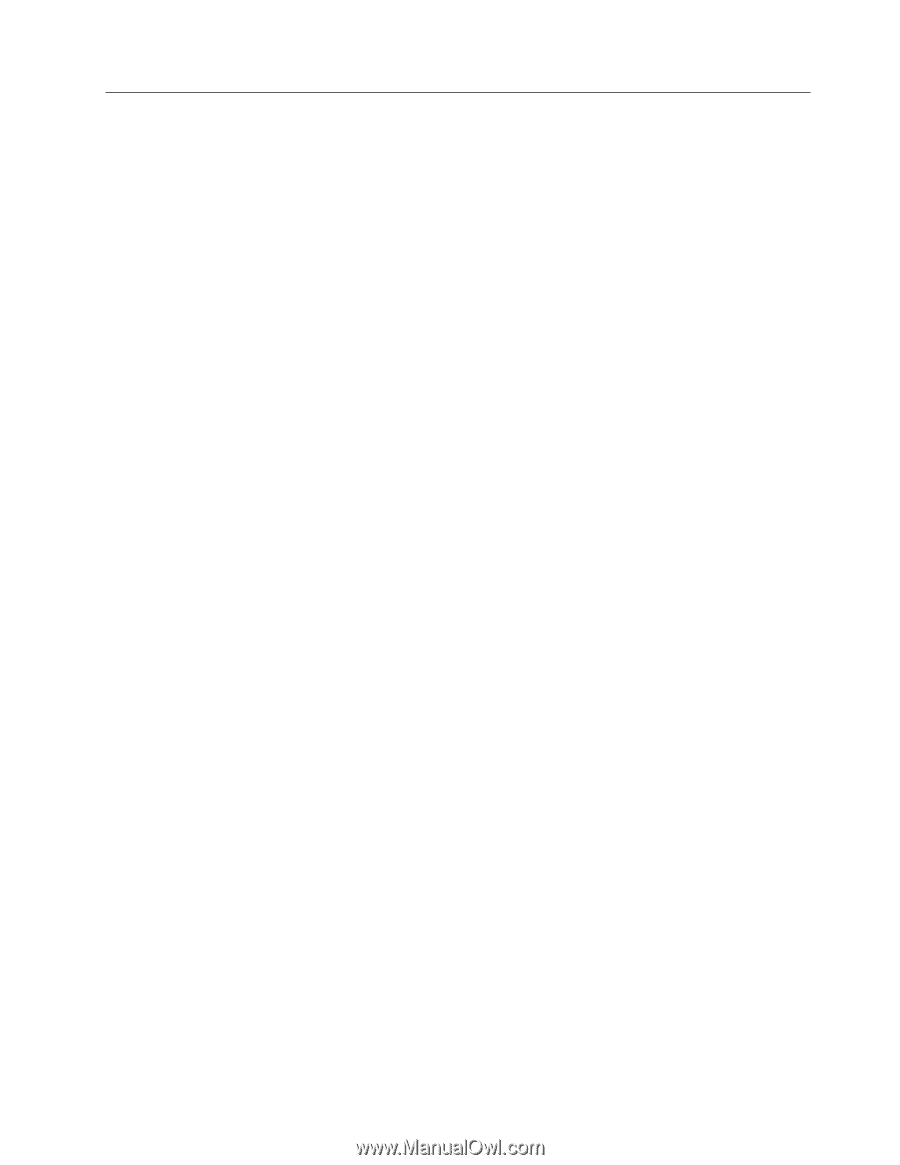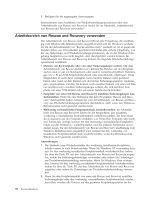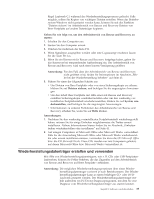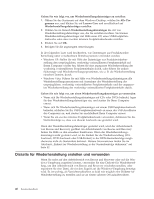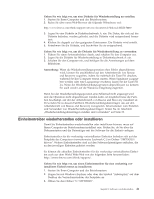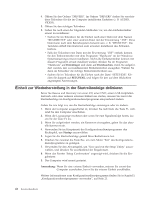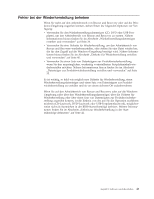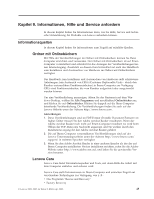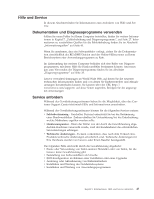Lenovo J205 (German) User guide - Page 51
Fehler, Wiederherstellung, beheben
 |
View all Lenovo J205 manuals
Add to My Manuals
Save this manual to your list of manuals |
Page 51 highlights
Fehler bei der Wiederherstellung beheben Wenn Sie nicht auf den Arbeitsbereich von Rescue and Recovery oder auf die Windows-Umgebung zugreifen können, stehen Ihnen die folgenden Optionen zur Verfügung: v Verwenden Sie den Wiederherstellungsdatenträger (CD, DVD oder USB-Fest- platte), um den Arbeitsbereich von Rescue and Recovery zu starten. Nähere Informationen hierzu finden Sie im Abschnitt „Wiederherstellungsdatenträger erstellen und verwenden" auf Seite 39. v Verwenden Sie eine Diskette für Wiederherstellung, um den Arbeitsbereich von Rescue and Recovery wiederherzustellen, oder stellen Sie eine Datei wieder her, die für den Zugriff auf die Windows-Umgebung benötigt wird. Nähere Informationen hierzu finden Sie im Abschnitt „Diskette für Wiederherstellung erstellen und verwenden" auf Seite 40. v Verwenden Sie einen Satz von Datenträgern zur Produktwiederherstellung, wenn Sie den ursprünglichen, werkseitig vorinstallierten Festplatteninhalt wiederherstellen möchten. Nähere Informationen hierzu finden Sie im Abschnitt „Datenträger zur Produktwiederherstellung erstellen und verwenden" auf Seite 35. Es ist wichtig, so bald wie möglich eine Diskette für Wiederherstellung, einen Wiederherstellungsdatenträger und einen Satz von Datenträgern zur Produktwiederherstellung zu erstellen und sie an einem sicheren Ort aufzubewahren. Wenn Sie auf den Arbeitsbereich von Rescue and Recovery oder auf die WindowsUmgebung nicht über den Wiederherstellungsdatenträger, über die Diskette für Wiederherstellung oder über einen Satz von Datenträgern zur Produktwiederherstellung zugreifen können, ist die Einheit, von der aus Sie die Operation ausführen möchten (CD-Laufwerk, DVD-Laufwerk oder USB-Festplattenlaufwerk), möglicherweise nicht als Starteinheit in der BIOS-Startreihenfolge definiert. Weitere Informationen finden Sie im Abschnitt „Einheit zur Wiederherstellung in der Startreihenfolge definieren" auf Seite 42. Kapitel 8. Software wiederherstellen 43